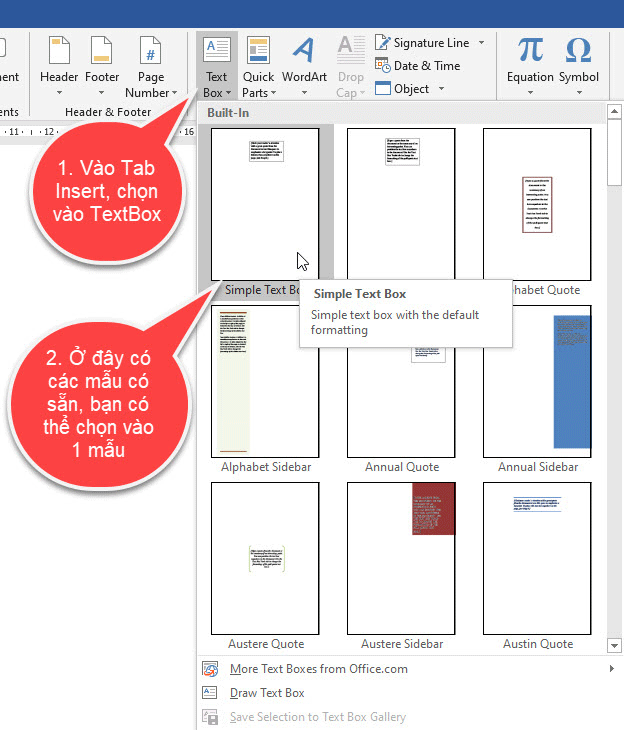Nếu bạn đã từng biết cách sử dụng trang Giphy để tạo ảnh động thì giao diện và cách sử dụng Gickr tạo ảnh GIF cũng gần tương tự như vậy. Người dùng hoàn toàn không cần cài đặt phần mềm hỗ trợ nào, và chỉ mất chưa đến 1 phút, tác phẩm của chúng ta sẽ được hoàn thành.
Cách tạo ảnh GIF online
Bước 1: Các bạn truy cập vào trang chủ của Gickr. Giao diện chính hiện ra như dưới đây, có thể thấy có khá nhiều lựa chọn,
Bạn đang xem bài: Cách tạo ảnh động trực tuyến bằng Gickr
- Upload Picture: Lấy ảnh từ máy tính.
- From Flickr: Chọn ảnh trong Flickr.
- From Youtube: Dùng video Youtube là ảnh động.
- From Picasa: Lấy ảnh trong Picasa.
Trong hướng dẫn này, Trường Trung Cấp Nghề Thương Mại Du Lịch Thanh Hoá chọn cách một, lấy ảnh từ máy tính. Nhấp vào Chọn tệp để lấy ảnh cần sử dụng.
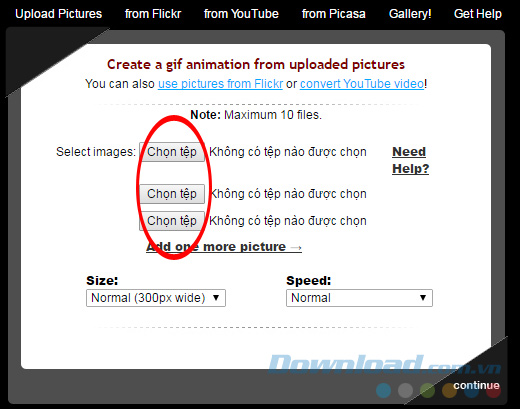
Bước 2: Mặc định chỉ cho dùng 3 ảnh, nhưng có thể click chuột trái vào Add one more picture để thêm một ảnh khác (có thể thêm tối đa 7 file nữa).
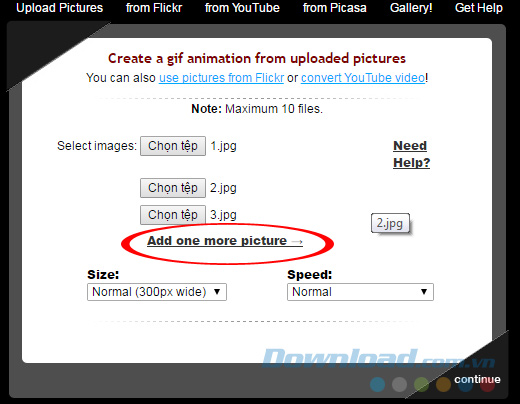
Sau khi chọn ảnh xong, nhấp vào Size và Speed để lựa chọn tốc độ chạy của ảnh cũng như kích thước của ảnh.
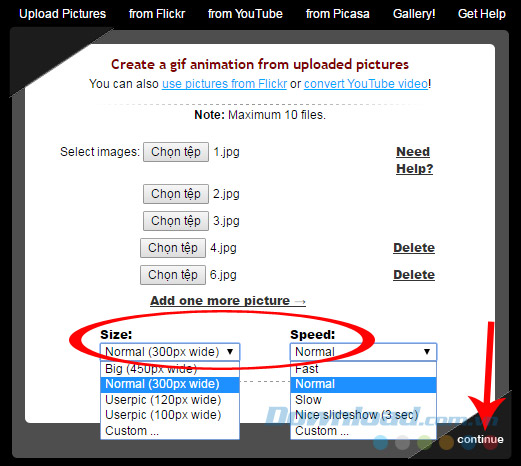
Thiết lập xong nhấp vào Continue
Bước 3: Tùy thuộc vào số lượng ảnh cũng như chất lượng của ảnh mà thời gian thực hiện sẽ lâu hoặc nhanh.
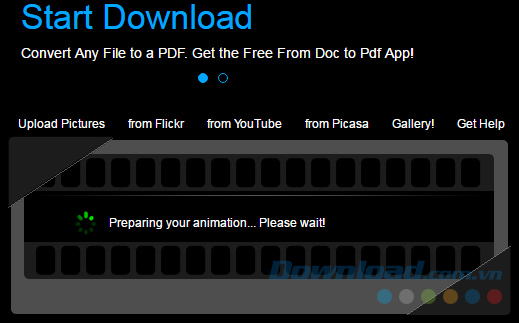
Bước 4: Quá trình tạo ảnh GIF hoàn tất, các bạn có thể xem lại, chia sẻ lên các trang mạng xã hội như Facebook, Twitter, Gmail…
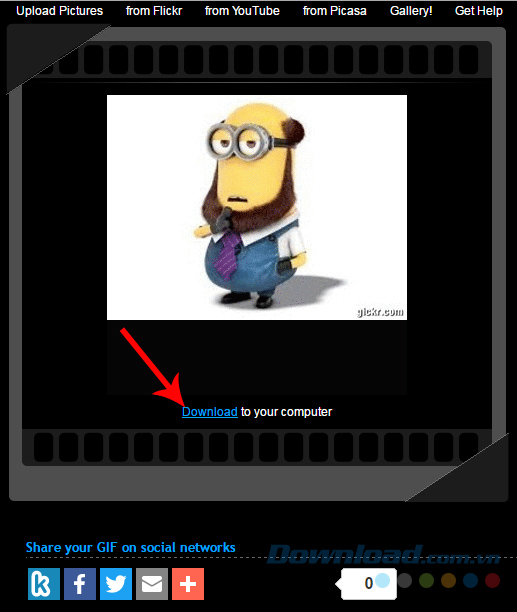
Hoặc nhấp vào Trường Trung Cấp Nghề Thương Mại Du Lịch Thanh Hoá để tải về máy tính
Nếu chọn Trường Trung Cấp Nghề Thương Mại Du Lịch Thanh Hoá ảnh về máy tính, các bạn cũng chỉ cần tìm kiếm vị trí lưu và đặt tên cho ảnh, sau đó Save lại là được.
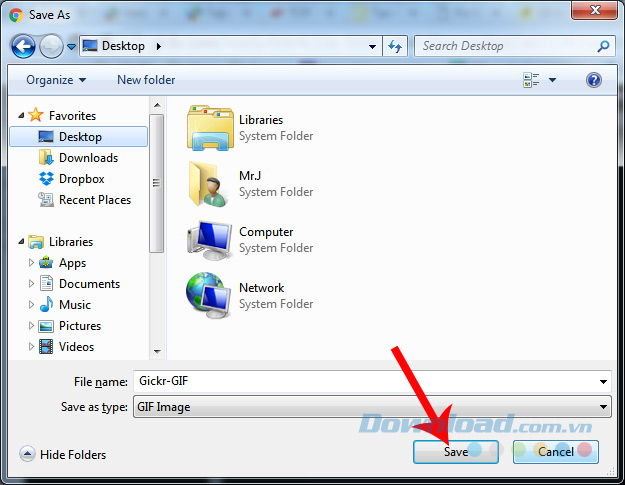
Ngoài việc sử dụng ảnh có sẵn, Gickr cũng cho phép chúng ta sử dụng những đoạn video có sẵn để làm ảnh GIF. Chỉ cần copy lại đường dẫn của video đó, dán vào Youtube link rồi điều chỉnh chế độ, Continue là xong.
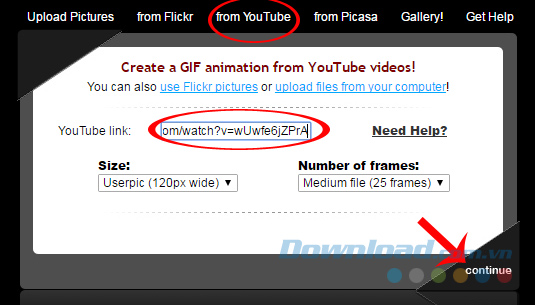
Sau khi clip Youtube được chuyển thành ảnh GIF, chúng ta cũng lựa chọn tải về máy tính hoặc chia sẻ trực tiếp như bên trên.
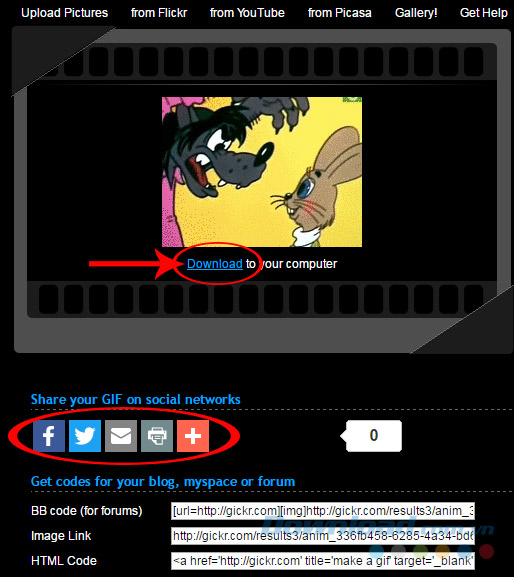
Video hướng làm ảnh GIF không cần phần mềm
Chúc các bạn thực hiện thành công!
Xem thêm Cách tạo ảnh động trực tuyến bằng Gickr
Nếu bạn đã từng biết cách sử dụng trang Giphy để tạo ảnh động thì giao diện và cách sử dụng Gickr tạo ảnh GIF cũng gần tương tự như vậy. Người dùng hoàn toàn không cần cài đặt phần mềm hỗ trợ nào, và chỉ mất chưa đến 1 phút, tác phẩm của chúng ta sẽ được hoàn thành.
Cách tạo ảnh GIF online
Bước 1: Các bạn truy cập vào trang chủ của Gickr. Giao diện chính hiện ra như dưới đây, có thể thấy có khá nhiều lựa chọn,
Bạn đang xem bài: Cách tạo ảnh động trực tuyến bằng Gickr
- Upload Picture: Lấy ảnh từ máy tính.
- From Flickr: Chọn ảnh trong Flickr.
- From Youtube: Dùng video Youtube là ảnh động.
- From Picasa: Lấy ảnh trong Picasa.
Trong hướng dẫn này, Trường Trung Cấp Nghề Thương Mại Du Lịch Thanh Hoá chọn cách một, lấy ảnh từ máy tính. Nhấp vào Chọn tệp để lấy ảnh cần sử dụng.
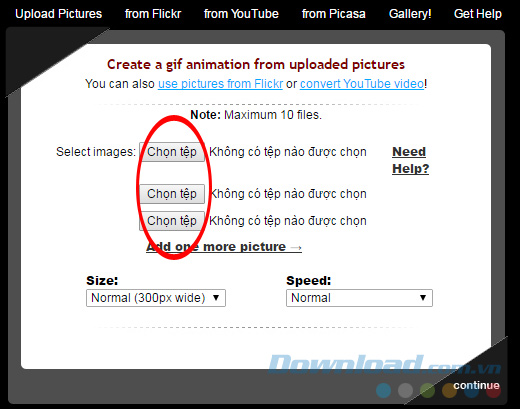
Bước 2: Mặc định chỉ cho dùng 3 ảnh, nhưng có thể click chuột trái vào Add one more picture để thêm một ảnh khác (có thể thêm tối đa 7 file nữa).
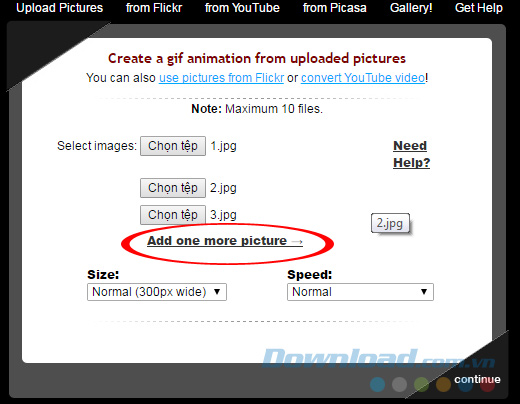
Sau khi chọn ảnh xong, nhấp vào Size và Speed để lựa chọn tốc độ chạy của ảnh cũng như kích thước của ảnh.
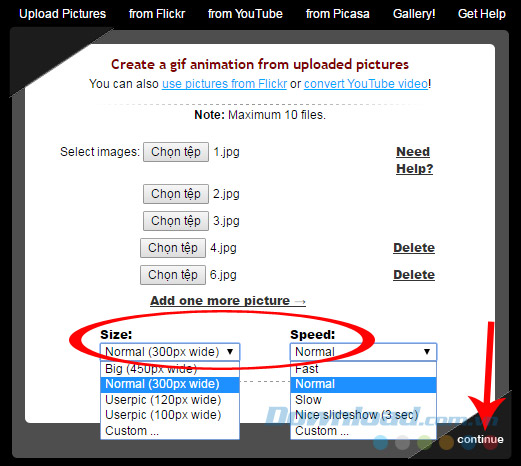
Thiết lập xong nhấp vào Continue
Bước 3: Tùy thuộc vào số lượng ảnh cũng như chất lượng của ảnh mà thời gian thực hiện sẽ lâu hoặc nhanh.
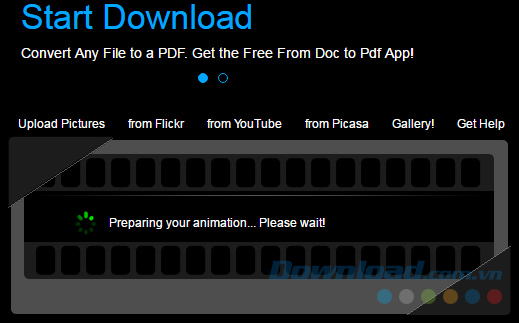
Bước 4: Quá trình tạo ảnh GIF hoàn tất, các bạn có thể xem lại, chia sẻ lên các trang mạng xã hội như Facebook, Twitter, Gmail…
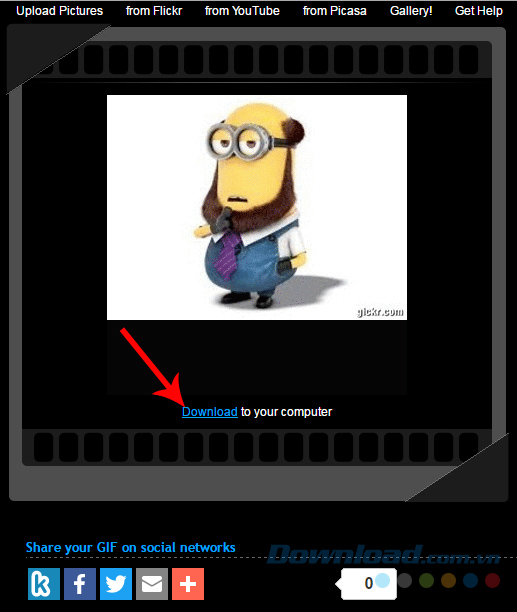
Hoặc nhấp vào Trường Trung Cấp Nghề Thương Mại Du Lịch Thanh Hoá để tải về máy tính
Nếu chọn Trường Trung Cấp Nghề Thương Mại Du Lịch Thanh Hoá ảnh về máy tính, các bạn cũng chỉ cần tìm kiếm vị trí lưu và đặt tên cho ảnh, sau đó Save lại là được.
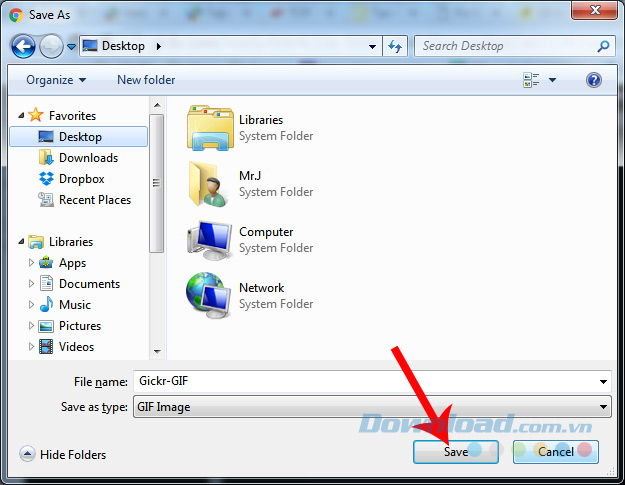
Ngoài việc sử dụng ảnh có sẵn, Gickr cũng cho phép chúng ta sử dụng những đoạn video có sẵn để làm ảnh GIF. Chỉ cần copy lại đường dẫn của video đó, dán vào Youtube link rồi điều chỉnh chế độ, Continue là xong.
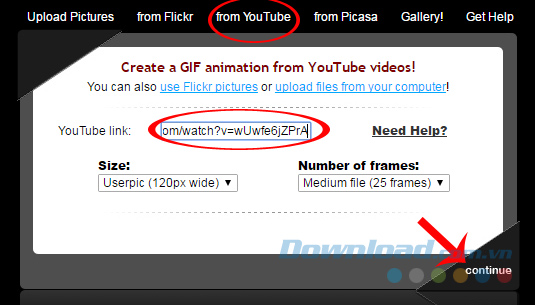
Sau khi clip Youtube được chuyển thành ảnh GIF, chúng ta cũng lựa chọn tải về máy tính hoặc chia sẻ trực tiếp như bên trên.
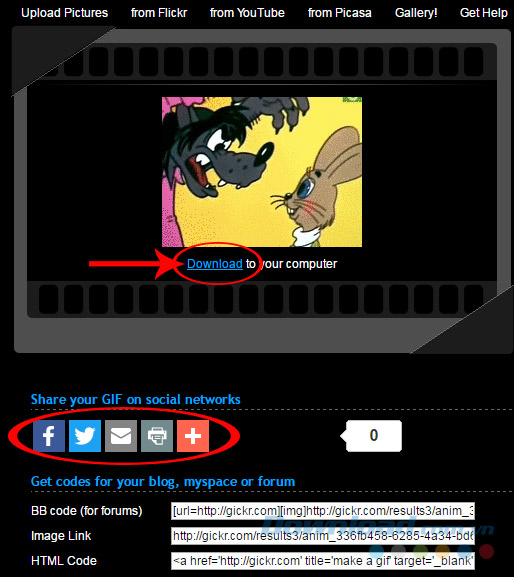
Video hướng làm ảnh GIF không cần phần mềm
Chúc các bạn thực hiện thành công!
Bản quyền bài viết thuộc Trường Trung Cấp Nghề Thương Mại Du Lịch Thanh Hoá. Mọi hành vi sao chép đều là gian lận!
Nguồn chia sẻ: https://tmdl.edu.vn/cach-tao-anh-dong-truc-tuyen-bang-gickr/
Trang chủ: tmdl.edu.vn
Danh mục bài: Tổng hợp